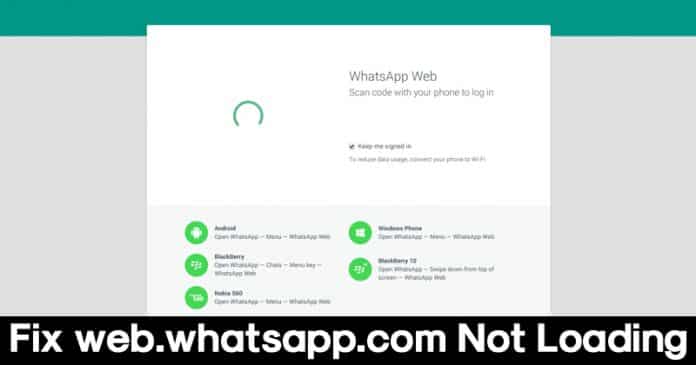Íme a 10 legjobb YouTube Android-alkalmazás-trükk és -tipp 2019-ben: Hozd ki a legjobbat a hivatalos YouTube-alkalmazásodból a legjobb YouTube-alkalmazás-trükkök és tippek segítségével, amelyeket most már ismerhetsz, és amelyek segítenek abban, hogy a videók streamelése jobbá váljon. menő választások.
Mindannyian szívesebben használjuk a Youtube android alkalmazást Youtube videók megtekintéséhez Android mobiltelefonon. És ma már rengeteg olyan funkciót adtunk hozzá a hivatalos YouTube alkalmazáshoz, amelyek hűvösebbé teszik a felhasználói felületet. De előfordulhat, hogy nem ismer néhány jó tippet és trükköt, amelyeket a YouTube hivatalos alkalmazásával megtehet. És itt is ugyanezt fogjuk megvitatni. Tehát a folytatáshoz tekintse meg az alábbiakban tárgyalt teljes útmutatót.
A 10 legjobb YouTube Android-alkalmazás trükkje és tippje 2019-ben
Az alábbiakban felsorolunk néhány jó tippet és trükköt, amelyekkel biztosan szívesen kipróbálnád Youtube-alkalmazásodat. Tehát tekintse meg ezeket a tippeket az alábbiakban.
#1 Engedélyezze a mobiladat-használat korlátozását, és mentse el adatait
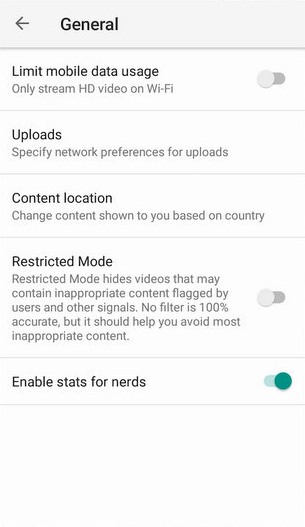
Mostantól egyszerűen mentheti mobiladatait, ha csak a Youtube Android alkalmazás beállításait kell elvégeznie. Válassza ki és nyissa meg a Youtube beállításait, majd válassza az Általános szakaszt. Ez alatt megtalálja a mobil adathasználat korlátozását és engedélyezi azt. Ezzel könnyedén mentheti mobiladatait.
#2 Engedélyezze a Statisztikát a Nerds számára, és tekintse meg a videóval kapcsolatos információkat
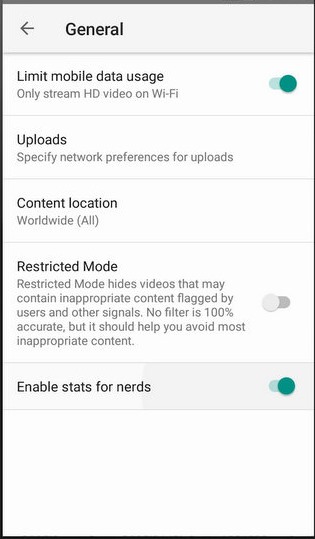
A Statisztika gomb engedélyezésével bármilyen videót megtekinthet és megtekinthet. Ezt a gombot a Youtube általános beállításaiban találja meg. Engedélyezze a „Statisztikák engedélyezése nerdeknek” lehetőséget.
Most a YouTube Android alkalmazásban nyissa meg bármelyik videót. Válassza ki a három pontot vagy a menü gombot, és válassza a statisztika opciót. Mostantól megtekintheti a videóstatisztikát és az információcsomagot androidos mobiltelefonján.
#3 Változtassa meg a Youtube videó minőségét
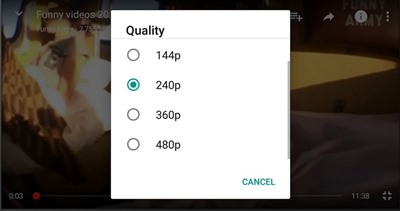
Ismételten, a minőség megváltoztatásához keresse fel a YouTube Android alkalmazást. Koppintson három pontra, és válassza ki a minőséget. Kiválaszthatja a lejátszani kívánt videó minőségét a YouTube lejátszóban.
Megjegyzés: Vegye figyelembe, hogy ha engedélyezi a mobil adathasználat korlátozását a beállításokban, akkor nem láthatja a 720 pixeles videominőséget ebben a beállításban.
#4 Videók hozzáadása a Megnézendő videók lejátszási listához

Ha elfoglalt vagy, és nem volt időd megnézni a youtube videót, akkor az adott videót felveheted a későbbi megtekintés lejátszási listájára. koppints =+ erre az ikonra, és mentse el ezt a videót a Megtekintés későbbi lejátszási listánkra.
#5 Nézze meg a 360 fokos videót a Youtube-on
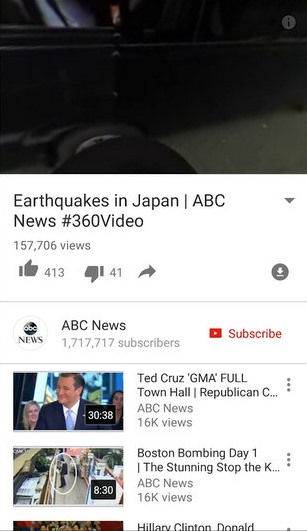
Keressen 360 fokos videókat a YouTube alkalmazásban. Válassza ki a 360 fokos videót és csatornát, és élvezze a legteljesebb 360 fokos videókat Android telefonján. Akár bármilyen irányba mozgathatja telefonját, hogy 360 fokos videókat nézzen a telefonon.
#6. A Youtube Android-alkalmazások értesítéseinek vezérlése
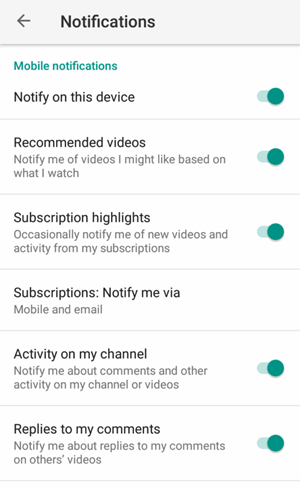
Nyissa meg a Youtube beállításait, és válassza az Értesítések lehetőséget. Itt engedélyezheti, sőt letilthatja a YouTube alkalmazás értesítéseit. Kapcsolja ki, ha nem érdekli a túl sok mobil értesítés.
#7 Mentse el a Youtube-videót offline megtekintéshez
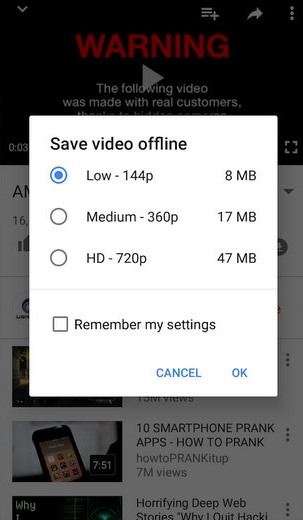
A Youtube-on elérhető Offline funkcióból akár letölthet is Youtube-videót Android-mobiltelefonjára. Nyisd meg bármelyik YouTube-videót, és nézd meg a letöltés gombot a videó alatt. Csak érintse meg, és válassza ki a videó minőségét. Kattintson az OK gombra, és a videó letöltődik a telefonra.
#8 Youtube-videó megtekintése VR-fejhallgatón
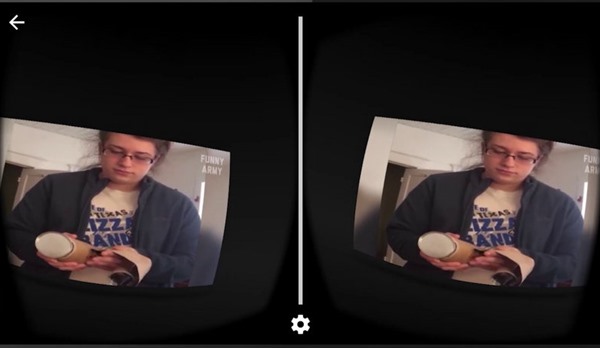
Ha előnyben részesíti a VR fejhallgatót, és VR módban szeretne videókat lejátszani. Nyissa meg bármelyik youtube-videót, és válasszon három pontot a jobb oldalon. Most válassza a Cardboard lehetőséget, és az aktuális videó lejátszása VR módban indul.
#9 Törölje a Youtube Android-alkalmazások keresési előzményeit
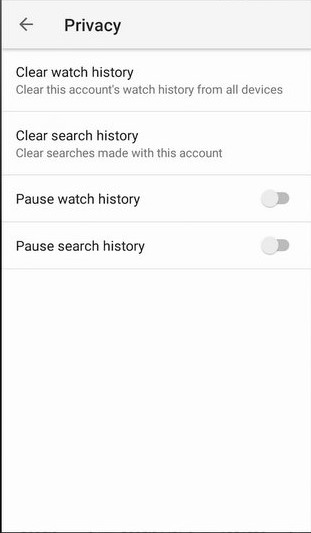
A piszkos YouTube-keresési előzmények megtisztítása túl egyszerű. Nyissa meg a Youtube Android alkalmazás beállításait. Válassza az Adatvédelem szakaszt, és ezen belül válassza a keresési előzmények törlése lehetőséget. Ezzel az összes keresési előzménye törlődik Android telefonjáról.
#10 Ország/Tartalomhely módosítása a Youtube Android alkalmazásban
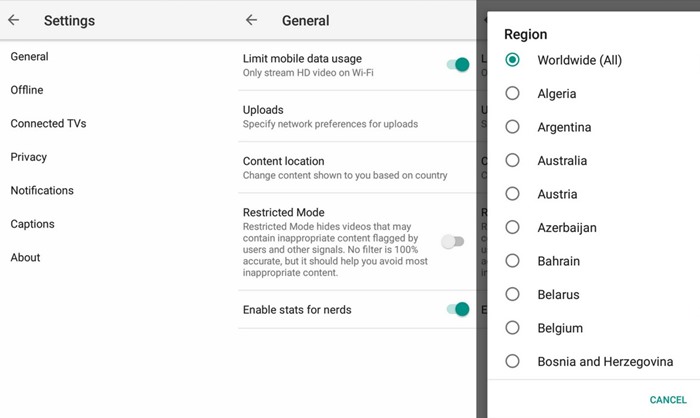
Még arra is lehetőséged van, hogy országalapú videókat nézhess a YouTube-alkalmazásodban a tartalom helyváltoztatásáról. Korlátozást biztosít, hogy megtekinthesse az országokra korlátozott videókat az Android-alkalmazásában. Mindössze annyit kell tennie, hogy nyissa meg a yotube Android-alkalmazás beállításait.
Beállítások>> Általános >> Tartalom helye és válassza ki az országot.
Tehát fent van a 10 Youtube Android-alkalmazás trükk és tipp. Ezekkel a tippekkel sok olyan klassz dolgot tanulhattál meg, amelyekről nem voltál tudatában. Oszd meg továbbra is másokkal. Hagyjon megjegyzést alább, ha ezzel kapcsolatban bármilyen kérdése van.